Cuteftp绿色版是一款功能强大的FTP工具,它支持基于SSL或SSH2安全认证的客户机/服务器系统进行文件传输,全方位保障文件数据的安全。该软件已经成功经过绿化破解,用户只需要解压即可直接使用,并且内置了破解补丁,无需注册码即可免费激活软件,享受全部的功能。CuteFTP绿色版的使用非常方便,让用户可以快速、高效地进行FTP文件传输,提高工作效率。
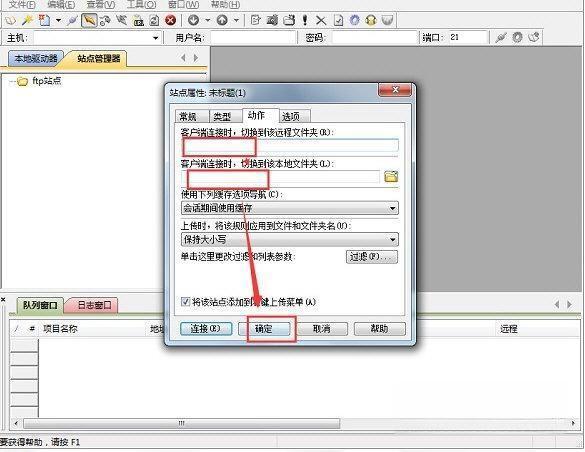
软件功能
1、综合协议选项,包括(SSL),FTP / S,HTTP / S(SSL),SFTP(SSH2)
2、OpenPGP加密和密码管理器、一次性口令认证协议
3、快速全自动化传输
4、您的网站安全备份或同步
5、轻松监控本地文件夹的变化
6、创建省时省力脚本和宏
7、创建播客,RSS源和管理音频文件
8、新站点一步一步的向导
9、一个内置的编辑器编辑远程文件
10、拖放文件快速和容易的运动 - 高达100并发传输
11、查看远程图像的缩略图
12、可以安全地在同一时间与多个远程站点工作
软件特色
1、连接:通过您的本机或HTTP代理、防火墙或SOCKS服务同时连接到多个站点。
2、安全:使用工业标准的SSH2、SSL或OTP(SKey)协议保护您的登录和传输行为。
3、传输:执行并发传输,加快了大文件的传输,允许主机间传输、压缩传输和批传输预定等。
4、管理:编辑或浏览远程内容,同步或备份您的站点,监控文件夹变动,执行其他站点管理操作。
5、自动化:使用自行开发的脚本同Cute FTP基于COM的传输引擎相交互,也可以通过Cute FTP的脚本记录回放功能创建该种脚本。
使用教程
要使用FTP工具来上传(下载)文件,首先必须要设定好FTP服务器的网址(IP地址)、授权访问的用户名及密码。CuteFtp Pro主界面如下。下面我们将演示具体的参数设置,看完之后即使是初入门的菜鸟级用户也能很快上手。
通过菜单【文件】—》【新建】—》【FTP站点】或者CTRL+N键我们可以对远程的FTP服务器进行具体的设置。(当然还有其它的方法)
1、按照界面所示,我们在常规选项卡中输入标签内容,(它其实只是站点的名称是对FTP站点的一个说明)。然后在分别输入主机地址(即FTP服务器所拥有的IP地址),用户名和密码(如果你不知道的话,可以询问提供FTP服务的运营商或管理员)。
对于匿名选项我们不必选择 (匿名的意思就是不需要用户名和密码可以直接访问FTP服务器,但很多FTP服务器都禁止匿名访问)。
2、在类型选项卡有一项端口号(21),对于端口号我们在没有特别要求的情况下就使用默认的(21),而不必再进行任何改变。
3、在动作选项卡设置远程及本地文件夹(目录),远程文件夹其实就是连上FTP服务器后默认打开的目录;而本地文件夹就是每次进入FTP软件后默认显示的本地文件目录(当然了,如果大家不太清楚或者感觉麻烦的话也可以先不设置远程及本地路径,系统将会使用自己的默认路径)。
以上这些参数都设置好之后,便可使用FTP进行文件上传下载了。
怎么设置中文
1、打开软件,依次点击【Tools】→【Global Options】→
2、【Display】→【Language】→【chinese.lng】→【OK】
设置完成后,如果当前界面不显示中文,可以先退出,再重新进入。
